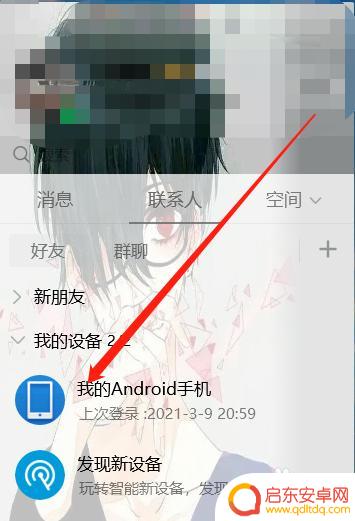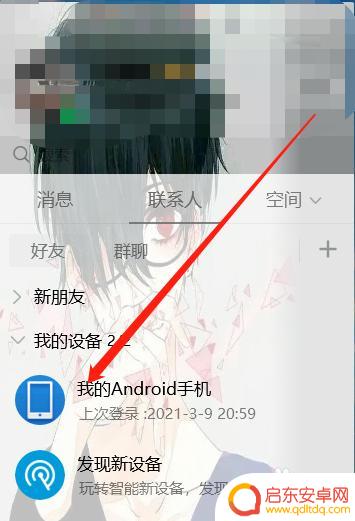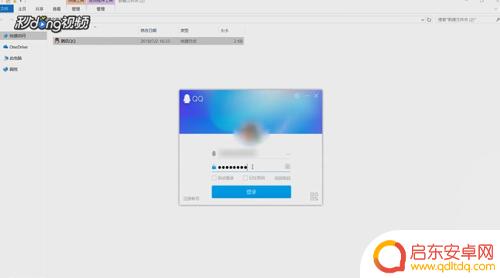手机如何下图片到电脑 怎样把手机里的照片传到电脑
在日常生活中,我们经常会遇到想要将手机中的照片传输到电脑的情况,无论是为了备份重要的照片,还是为了在电脑上进行进一步的编辑和分享,如何高效地将手机中的照片传输到电脑成为了一个必须解决的问题。下面我们就来探讨一下手机如何下图片到电脑,以及如何将手机里的照片传输到电脑的方法。
怎样把手机里的照片传到电脑
操作方法:
1.拿出手机的数据线,将手机数据线将手机和电脑进行连接。

2.连接成功后,下滑手机通知栏,点击已连接usb调试的选项。
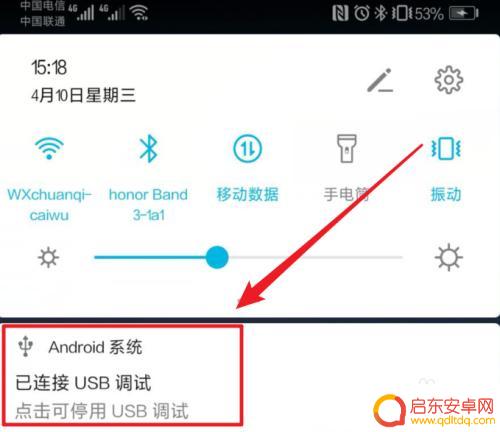
3.点击后,在开发人员选项内,点击选择USB配置的选项。
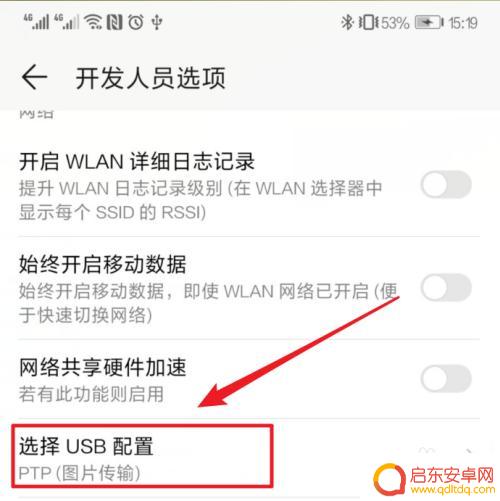
4.点击后,将usb配置设置为图片传输的选项。
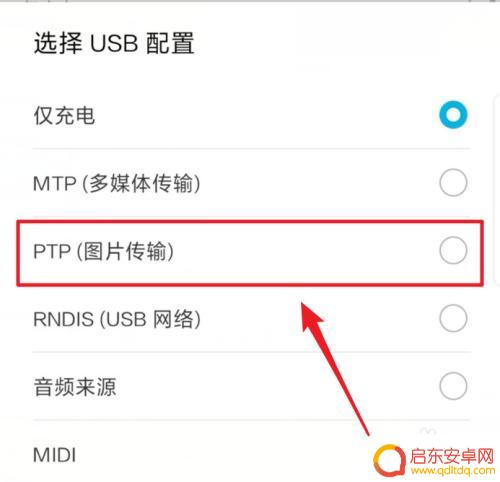
5.在电脑端打开我的电脑,选择手机的设备进入。
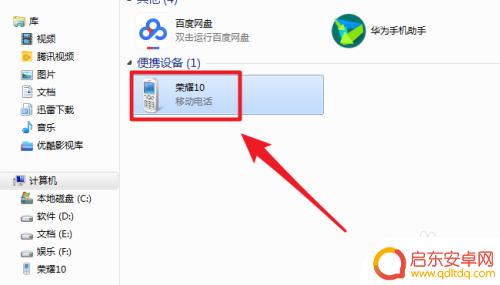
6.进入后,点击手机的DCIM这个文件夹进入。
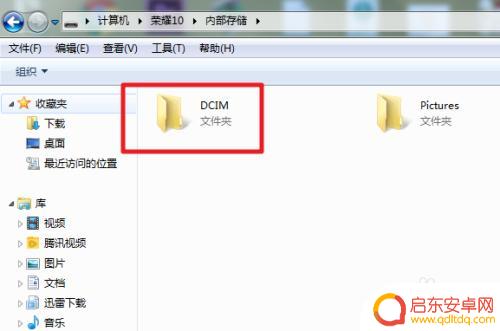
7.进入后,选择camera这个文件夹进入。将照片复制到电脑中即可。
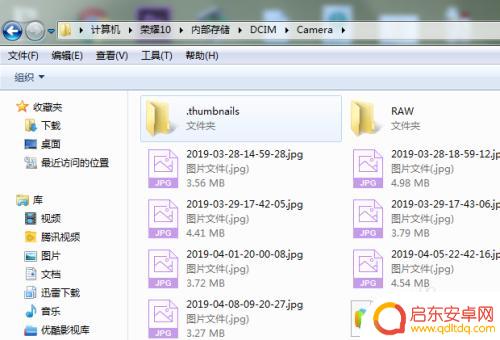
以上就是手机如何将图片传输到电脑的全部内容,如果您需要的话,可以按照小编的步骤进行操作,希望对大家有所帮助。
相关教程
-
手机里的截图如何导出 怎样把手机里的照片传到电脑
在日常生活中,我们经常会在手机上拍摄大量照片,并且有时候会想将这些珍贵的照片保存到电脑上,许多人可能会遇到一个问题:手机里的照片如何传输到电脑上呢?今天我们就来探讨一下手机里的...
-
如何将手机图片传到电脑上 怎样把手机里的照片传到电脑上
手机已经成为我们生活中不可或缺的一部分,我们通过它们拍摄了许多珍贵的照片,手机的存储空间有限,为了释放空间和备份照片,我们常常需要将手机里的照片传输到电脑上。怎样才能轻松地将手...
-
如何把手机照片传去电脑 电脑中大量照片如何导入手机
现在的手机拍照功能越来越强大,我们经常会在手机上拍下许多珍贵的瞬间,手机的存储空间有限,当我们的手机里积累了大量照片时,我们需要将它们传送到电脑上进行备...
-
手机照片咋上传电脑 电脑怎样把大量照片传送到手机
手机已经成为我们生活中必不可少的一部分,我们常常会用手机拍摄大量照片,但是在处理这些照片的时候,很多人会遇到一个问题,那就是如何把手机中的照片上传到电脑中,或者是如何将电脑中的...
-
图片如何传到手机相册里面 电脑照片怎样传到手机里
随着手机摄影的流行,我们经常会遇到将电脑上的照片传输到手机相册的需求,一种常见的方法是通过数据线连接电脑和手机,然后将照片拖拽到指定文件夹中。也可以通过邮件、云存储等方式将照片...
-
电脑图片如何保存到手机 电脑里的照片如何传到手机
随着科技的不断发展,电脑和手机已经成为我们日常生活中不可或缺的工具,在日常使用中我们经常会遇到将电脑中的照片保存到手机或者将手机里的照片传输到电脑的需求。如何实现这两者之间的快...
-
手机access怎么使用 手机怎么使用access
随着科技的不断发展,手机已经成为我们日常生活中必不可少的一部分,而手机access作为一种便捷的工具,更是受到了越来越多人的青睐。手机access怎么使用呢?如何让我们的手机更...
-
手机如何接上蓝牙耳机 蓝牙耳机与手机配对步骤
随着技术的不断升级,蓝牙耳机已经成为了我们生活中不可或缺的配件之一,对于初次使用蓝牙耳机的人来说,如何将蓝牙耳机与手机配对成了一个让人头疼的问题。事实上只要按照简单的步骤进行操...
-
华为手机小灯泡怎么关闭 华为手机桌面滑动时的灯泡怎么关掉
华为手机的小灯泡功能是一项非常实用的功能,它可以在我们使用手机时提供方便,在一些场景下,比如我们在晚上使用手机时,小灯泡可能会对我们的视觉造成一定的干扰。如何关闭华为手机的小灯...
-
苹果手机微信按住怎么设置 苹果手机微信语音话没说完就发出怎么办
在使用苹果手机微信时,有时候我们可能会遇到一些问题,比如在语音聊天时话没说完就不小心发出去了,这时候该怎么办呢?苹果手机微信提供了很方便的设置功能,可以帮助我们解决这个问题,下...